新しいiPhoneを手にしたものの、自分が設定したメールアドレスをどこで確認できるのか分からず手が止まってしまうことはありませんか?
このガイドではプログラミング現場で培った視点を生かし、設定アプリとメールアプリを順にたどってアドレスを見つける手順と、コピー貼り付けで入力ミスを防ぐ小ワザまで丁寧にまとめています。
手元のiPhoneで試しながら読み進めていただくと数分で不安が解消しますので、肩の力を抜いて次のステップへお進みください。
iPhoneの設定やアプリでメールアドレスをチェックする手順

メールアドレスをすぐ確認したい場面ってありますよね。ちょっとした登録時やアカウント整理で「あれ?今使ってるアドレスなんだっけ」と慌てないように、iPhone内でスムーズにチェックする方法をまとめました。
設定アプリから一気に見る方法と、メールアプリごとにピンポイントで調べる方法を用意しています。使いやすいほうでサクッとチェックしてください。
- 設定アプリでApple IDのメールを確認:iPhoneの全体設定に登録しているメインのメールアドレスを見られます。
- 純正Mailアプリでアカウント設定をチェック:複数アカウントを持っている場合、各メールアドレスを一覧で確認できます。
- 他社メールアプリ(Gmailなど)でログイン情報を表示:公式アプリ内のアカウント設定から登録アドレスを確かめられます。
どれも1分以内に完了する簡単な方法です。もしアドレス変更が反映されないときは、設定アプリの再起動やログアウト⇔ログインを試してみると最新情報がしっかり読み込まれます。
設定アプリで調べる

設定アプリを使うと、Apple IDに登録しているメールアドレスがパパッと見つかります。
iPhoneのホーム画面から設定アプリを開き、自分の名前をタップすると「名前、電話番号、メール」の欄が出ます。ここで登録済みのメールアドレスを一目で把握できるので、どのアドレスを使っているか迷いません。
メールアプリをまだ設定していない時や、複数アドレスをまとめてチェックしたい時にはとくにおすすめの方法です。
①設定を開いていちばん上の自分の名前をタップ
ホーム画面から歯車アイコンをタップしてください。iOS17以降では設定画面のいちばん上にApple IDの名前が表示されます。そこを触るとプロファイル情報やメールアドレスの項目までスムーズにアクセスできます。
②AppleID画面で名前電話番号メールをタップ
AppleID画面の最上部にある名前、電話番号、メールの行をゆっくりタップします。ここを押すと登録済みの連絡先情報がまとめて開くので、メールアドレスの確認や新規追加が楽にできます。
AppleIDにサインインしていないと項目が表示されません。事前にサインインを済ませましょう。
③画面中央のメールアドレスを確認する
「名前/Apple ID」の画面が開くと、画面中央あたりに登録しているメールアドレスが表示されています。
このアドレスがApple IDとしても使われているので、長押しでコピーしておくとあとでメモする手間が省けます。
メールアプリで調べる

Mailアプリを使う方法は、iPhoneに初めから入っている標準のメールアプリなので、追加の設定やインストールが不要なのが魅力です。普段のメールチェックついでに自分のアドレスをすぐ確認できる手軽さがうれしいポイントです。
- インストール不要:標準アプリなのでインストールやログイン作業が不要で手軽に使える
- アカウント一覧が見やすい:複数のメールアドレスを設定している場合も設定画面ですぐに一覧で確認できる
- メール作成画面で差出人をチェック:新規メッセージ作成時の〈差出人〉欄に表示されるアドレスを見れば一目瞭然
①メールアプリを起動して受信ボックスを開く
ホーム画面またはAppライブラリからメールアプリのアイコンを探してタップします。
アイコンが見つからない場合は画面上部を下に引き下げて検索バーに「メール」と入力するとすぐに開けます。
起動後は自動的に受信ボックスが表示されるので、新着メッセージをチェックできます。
②右上の作成アイコンで新規メールを開く
画面右上にあるペン型の作成アイコンをそっとタップしてください。新規メール作成画面がすぐに表示されます。
③差出人欄に表示された自分のメールアドレスを確認する
メール作成画面の一番上にある差出人欄を見上げて、自分のメールアドレスが表示されているか確かめます。アカウントを複数登録している場合は、欄をタップするとほかのアドレスを選べるので、本当に使いたいアドレスを選んでください。
複数アドレス登録時は、誤って別のアドレスから送らないよう注意が必要です。
④キャンセルをタップして下書きを削除する
編集画面の左上にある「キャンセル」をタップします。すぐに確認画面が出るので、ここで「下書きを削除」を選ぶと下書きが消えます。
削除すると復元できないため、大切な内容は事前にスクリーンショット等で保存しておくと安心です。
連絡先の自分のカードで調べる

連絡先アプリの中にある自分専用のカードを開くだけで、登録しているメールアドレスを一目で確認できます。
端末をいじりはじめたらすぐに見られる手軽さが魅力です。iCloudでアドレス帳を同期していれば、MacやiPadで追加した情報も反映されるので、いつでも最新のメールアドレスをチェックできます。
①電話アプリの連絡先タブを開く
まずホーム画面から
電話アプリをタップして開き、画面下に並ぶアイコンの中から連絡先を選んでタップします。
②画面上部の自分のカードをタップ
メールアプリを開くと、画面上部にアカウントのカードが表示されます。自身のメールアドレスやアイコンが見える部分をそっとタップしてください。
カードが見つからない場合は、画面を下から上に軽くスワイプしてみてください。
③メールの項目にあるアドレスを確認する
設定アプリの中にある「メール」を開くと「アカウント」欄が出てきます。ここに登録しているメールアドレスが一覧表示されるので、灰色の文字で記載されている自分のアドレスをじっくり見比べてみてください。
メールアドレスが分かったらできるちょっと便利な使い道

| 活用シーン | メリット |
|---|---|
| サイトやアプリでのログイン | ID入力なしでスムーズにアクセスできる |
| 連絡先に登録 | 友人や同僚へメールアドレスを手早く共有できる |
| メールフィルタ設定 | 仕事用とプライベート用を自動で振り分けられる |
| ショートカットで返信自動化 | 定型文メールをワンタップで送信できる |
| 二段階認証の登録 | セキュリティを強化してアカウントを守る |
メールアドレスが分かると、こんなに便利に使いこなせます。ちょっとした設定を試すだけでiPhoneでの作業がグンと快適になりますよ。
サインアップ時にコピーして貼り付けミスを防ぐ

新しいサービスのサインアップ画面でメールアドレスを入力しているとき、ほんの少しのスペースやタイプミスで認証メールが届かず「あれ?」ということになりますよね。
そんなときはコピー&ペーストを活用すると安心です。iPhoneではメールアドレスを長押ししてクリップボードメニューを呼び出すと、余分なスペースを除いて正確に貼り付けられます。
プログラマー目線で言うと、コピー直後にメモアプリなどに一度ペーストしてから貼り直すと、見えづらい改行や全角スペースを見逃さずにチェックできるのでおすすめです。
設定でアドレスを長押ししてコピーする
ホーム画面から歯車アイコンの設定をタップして開きます。
画面上部にある自分の名前と写真があるエリアをタップしてください。
表示されたメールアドレスを指でしっかり長押しするとコピー用メニューが現れます。
メニューの「コピー」を選ぶとクリップボードに保存されます。
Safariの登録画面でペーストして確実に入力する
Safariを開いて登録画面のメールアドレス欄を長押ししてください。メニューが出たら「ペースト」を選ぶと、コピーしておいた文字列が確実に挿入されます。プログラマーならではのコツとして、メモアプリで余計な空白を取り除いてからコピーしておくと誤入力を防げます。
AirDropでメールアドレスを名刺代わりに渡す

AirDropを使えば、手持ちのiPhone同士でさっとメールアドレスを交換できます。相手の連絡先アプリを開かなくても、iOS標準の共有機能を活用して、まるでデジタル名刺のように渡せるのがうれしいポイントです。
イベント会場や打ち合わせの後など、名刺を持っていくのを忘れたときでも心配いりません。相手が近くにいれば、AirDropの設定を受信オンにするだけで、一瞬でメールアドレスが送信されるので、面倒な入力ミスも減らせます。
連絡先カードを共有をタップしてAirDropを選ぶ
連絡先の詳細画面で下部にある四角いアイコン(共有アイコン)を軽くタップします。
共有シートが開いたら、アイコンの中からAirDropを探してタップします。
AirDropが見つからないときは、設定でWi-FiとBluetoothがオンになっているかもう一度確認してください。
近くの相手を選んで送信する
シェアシートに並ぶAirDropアイコンから送信したい相手のアイコンをタップします。相手のデバイス名が出ない場合は、Bluetoothを一度オフ→オンに切り替えると再検出されやすくなります。
Siriに覚えさせて声で読み上げてもらう
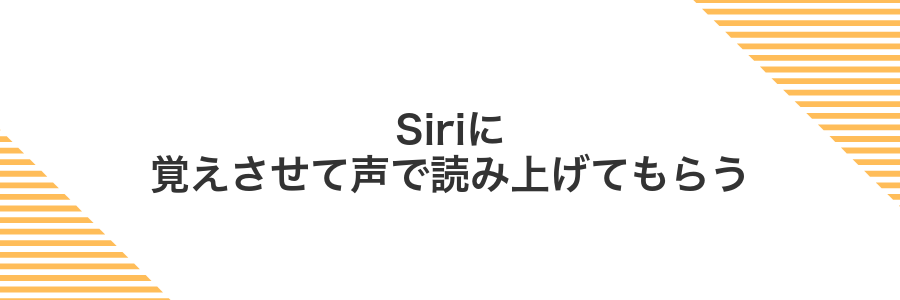
「私のメールアドレスを教えて」とSiriに話しかけるだけで、連絡先に登録された自分のメールアドレスを声で読み上げてもらえます。手がふさがっているときや画面を見づらい場面でとても役立ちます。
ドライバー中や料理中のちょっとしたスキマ時間にサクッと確認できるうえ、タップミスの心配もありません。連絡先の情報を最新にしておけば、いつでも正確なアドレスをキャッチできるのが魅力です。
HeySiri自分のメールアドレスはと話しかける
設定アプリを開き「Siriと検索」をタップして「“Hey Siri”を聞き取る」をオンにします。
マイクが口元に向くようにiPhoneを構えて「Hey Siri自分のメールアドレスは?」と呼びかけます。
Siriが読み上げたメールアドレスを聞き取って、そのままメモするかスクリーンショットを撮影します。
SiriはiCloudメールのみを読み上げます。サードパーティのメールは設定画面で確認してください。
Siriに表示させたアドレスをメモにドラッグする
画面下部を長押ししてSiriを呼び出し「私のメールアドレスを教えて」と話しかけます。
表示されたメールアドレスを強く押し込み、指を離さずに持ち上げてドラッグ状態にします。
ドラッグしたままホームボタン横をスワイプしてNotesアプリを起動し、好きな場所で指を離して貼り付けます。
ドラッグ中は端末を水平に保つと、画面切り替えが安定して誤動作を防げます。
よくある質問

iPhoneの設定にメールアドレスが見当たらないのはなぜ?
- iPhoneの設定にメールアドレスが見当たらないのはなぜ?
-
設定アプリのトップにある自分の名前をタップ→「名称と電話番号」を開くと、サインインに使っているメールアドレスを確認できます。Apple IDと違う連絡先用アドレスを設定すると、メールアプリでは別のアカウントとして扱われることがポイントです。
複数アカウントのメールアドレスをまとめて見たいときは?
- 複数アカウントのメールアドレスをまとめて見たいときは?
-
メールアプリを開いて左上の「アカウント」をタップすると、登録済みのすべてのメールアドレスが並びます。プログラマー流のコツとして、iCloudと他キャリアのアドレスは識別しやすいラベルを付けておくと、一目でどのメールか判別しやすくなります。
確認したメールアドレスをすぐコピーする裏技は?
- 確認したメールアドレスをすぐコピーする裏技は?
-
設定画面でメールアドレスを長押しすると選択モードに入りますが、選択範囲が狭くイライラしがちです。プログラマー目線のワザとして、ショートカットアプリで「テキストをクリップボードにコピー」する自動化を作ると、設定画面から共有メニューで即コピーできて快適です。
メールアドレスが複数出てきたけどどれを使えばいい?
iPhoneに複数のメールアドレスが並ぶと、どれを選べばいいか戸惑いますよね。ここではそれぞれの特徴とおすすめシーンをまとめてみました。
- iCloudメール:Appleサービスとスムーズに連携したいときに使うと便利です。メモや写真と同じApple IDで動かせるので迷子になりにくいです。
- キャリアメール(例:@docomo.ne.jp):SMS認証やキャリア限定の会員サービス用に残しておくと安心です。携帯番号と紐づくのでセキュリティ面でもおすすめです。
- GmailやYahoo!メールなどの外部アドレス:プライベートと仕事や趣味でアドレスを分けたいときに最適です。アプリごとに振り分けることで通知の見逃しが減ります。
プログラマー目線だと、テストや開発用に別のメールを用意しておくと環境分けが楽になります。アプリごとに使い分ければ、重要な連絡が埋もれる心配も減りますよ。
キャリアメールを持っていないときはどうする?
キャリアメールがないときには、iCloudメールやGmailなどのフリーメールを活用する選択肢があります。
この方法ならSIM契約に左右されずにメールを送受信でき、パソコンやタブレットでも同じアドレスを使えるのでとても便利です。
パスワードを忘れて設定アプリが開けないときは?
設定アプリが開けないときは、パソコンや別の端末のブラウザでappleid.apple.comにサインインしてメールアドレスをチェックできます。Web上の操作なので設定アプリ不要です。
ほかにも、Siriに「私のApple IDメールアドレスを教えて」と聞くと、画面に表示してくれることがあります。声だけで確認できるので楽ちんですよ。
メールアドレスを変更したらどこで見直せる?
メールアドレスを変更したあとでも、すぐにいくつかの場所で新しいアドレスを確かめられます。
- Apple ID設定:設定アプリの一番上にある自分の名前をタップすると「名前、電話番号、メール」から確認できます。
- iCloudウェブサイト:Safariでicloud.comにアクセスしてアカウント情報を開くと、登録メールが表示されます。
- メールアプリのアカウント設定:設定アプリの「メール」→「アカウント」で、各メールアカウントに登録されたアドレスをチェックできます。
- 連絡先の自分のカード:連絡先アプリを開いて自分のカードを表示すると、登録メールが反映されています。
変更直後は反映までに数分かかることがあります。設定を切り替えるか、機内モードをオンオフするとスムーズに更新されやすいです。
まとめ

これまで、設定アプリからメール>アカウントを開いて自分のメールアドレスを確認する方法と、メールアプリ内で受信トレイのアドレス一覧を見てチェックする方法をご紹介しました。
慣れてきたら、署名の編集や別アドレスの追加にもチャレンジしてみてください。自分が使いやすい環境を整えて、もっと快適なメールライフを楽しんでいきましょう。
